Фильтры классов объектов системы
Для объектов системы по умолчанию действует фильтр, настроенный на показ всех объектов данного класса. Пользователь может создать и назначить собственный фильтр класса для показа по умолчанию. Пользовательский фильтр класса – это элемент класса «Хранимые фильтры».
Список хранимых фильтров открывается выбором пункта «Хранимые фильтры» в меню «Отчеты» (Главное меню программы). Подробнее см. п. 10.3 «Хранимые ».
Присвоить какому-либо классу фильтр, отличный от системного, можно в интерфейсе администратора системы. Выберите пункт меню «Администрирование –> Справочники администрирования», выберите справочник – «Фильтры классов». Будет открыто окно «Фильтры классов». Создайте новый объект «Фильтр классов» (значок  ).
).
В окне «Редактирование объекта из: Фильтры классов» в поле «Класс» выбирается класс объектов. В поле «Фильтр» выбирается хранимый фильтр вида «Форма справочника». Сохраните фильтр класса (кнопка «Сохранить»).

Рис. 10.2.1
Таким образом, задан фильтр, который будет действовать по умолчанию при обращении к списку элементов данного класса.
В окне списка элементов можно выбрать фильтр, который необходим в конкретный момент времени, по кнопке «  Фильтр –> Выбрать фильтр». Подробнее см. п. 2.4.1 «Работа со списком элементов. Окно списка».
Фильтр –> Выбрать фильтр». Подробнее см. п. 2.4.1 «Работа со списком элементов. Окно списка».
Хранимые фильтры
Под фильтрами в системе подразумеваются выборки из базы данных, которые формируются на основе системного фильтра. Пользовательские фильтры вызываются с помощью пунктов меню «Отчеты» (Главное меню программы). Фильтр может быть настроен для любого класса объектов системы.
Результаты выполнения фильтра могут быть в следующем виде: «Форма справочника», «Форма таблицы», «Форма шахматки».
В меню «Отчеты –> Быстрые фильтры» (Главное меню программы) пункты: «Фильтр с выбором класса», «Фильтр по субъектам», «Фильтр по стрелкам», «Фильтр по процессам» – служат для настройки фильтров с результатом в виде «Формы таблицы».
С помощью пункта «Фильтр с выбором класса» настраивается фильтр для любого класса объектов системы. Остальные пункты автоматически настроены на определенный класс.
Фильтр можно использовать как для разового выполнения, так и сохранить его как объект класса «Хранимые фильтры». Список хранимых фильтров открывается выбором пункта «  Хранимые фильтры» в меню «Отчеты».
Хранимые фильтры» в меню «Отчеты».
В окне «Редактирование объекта из: Хранимые фильтры» в поле «Название» вводится название хранимого фильтра (Рис. 10.3.1). В поле «Класс» отображается системное название класса, по которому построен фильтр. В поле «*Вид результата» из выпадающего списка выбирается, в каком виде будет выполнен фильтр. Вид результата «Не задан» указывается для папки.

Рис. 10.3.1
На закладке «Условия» отображаются условия фильтра.
Гиперссылка Основное условие открывает окно фильтра для настройки основного условия.
Чтобы создать дополнительное условие, необходимо ввести название условия в поле «Название». Логическая операция выбирается в столбце «И/ИЛИ», необходимые скобки выбираются в соответствующих столбцах. Дополнительные условия редактируются нажатием кнопки  , откроется окно фильтра для настройки дополнительного условия. Можно перемещать условия кнопками со стрелками вверх и вниз. Удаление дополнительного условия осуществляется выбором соответствующего пункта контекстного меню.
, откроется окно фильтра для настройки дополнительного условия. Можно перемещать условия кнопками со стрелками вверх и вниз. Удаление дополнительного условия осуществляется выбором соответствующего пункта контекстного меню.
На закладке «Порядок колонок» показываются названия параметров, выбранных для показа (Рис. 10.3.2). В ячейке «Заголовок» можно ввести произвольное название заголовка для вывода в таблице. В колонке «Формат» можно указать формат вывода даты, числа и логики. Подробнее о способе задания формата для вывода данных см. п. «Формат для вывода даты, числа и логики» в разделе 11.4.2. С помощью кнопок  и
и  осуществляется управление порядком колонок, редактирование производится после настройки фильтра.
осуществляется управление порядком колонок, редактирование производится после настройки фильтра.
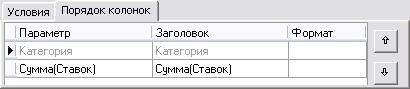
Рис. 10.3.2
Гиперссылка Выполнить фильтр запускает фильтр на выполнение.
Класс объектов, для которого настраивается фильтр, выбирается один раз при первом редактировании фильтра. При последующем редактировании фильтра класс объектов изменить нельзя.
Настройка фильтра
Фильтр настраивается в окне «Фильтр − <Название класса>» (Рис. 10.4.1).
Описание панели инструментов окна, назначение кнопок и полей ввода, а также закладки «Условия» дано в п. 10.1 «Фильтр элементов».
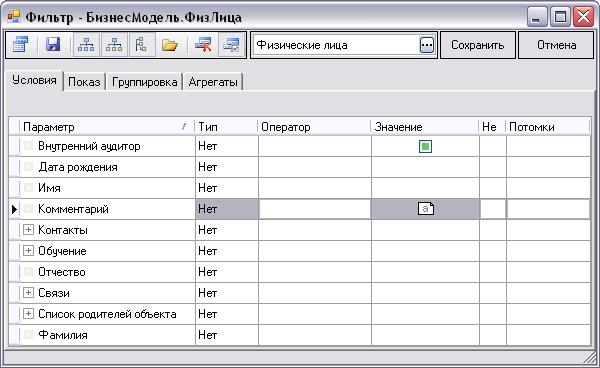
Рис. 10.4.1
Закладка «Показ»
На закладке «Показ» отмечаются параметры, значения которых будут выводиться в окне результата выполнения фильтра. Чтобы включить показ, нужно щелкнуть мышкой в ячейке «Показывать» слева от параметра. Закладка «Показ» влияет на работу фильтров с результатом в виде «Форма таблицы» и «Форма шахматки».
Значком «+» в списке отмечены параметры, имеющие сложную структуру. Их можно раскрыть, щелкнув по значку, и включить в показ параметры, составляющие их структуру.
Если поля для показа не заданы, то при выполнении фильтра выдается сообщение об этом. Фильтр, тем не менее, выполняется, но окно результата будет пустым. Чтобы отредактировать фильтр, нажмите кнопку  на панели инструментов формы таблицы. Будет открыто окно фильтра, в котором можно продолжить настройку.
на панели инструментов формы таблицы. Будет открыто окно фильтра, в котором можно продолжить настройку.
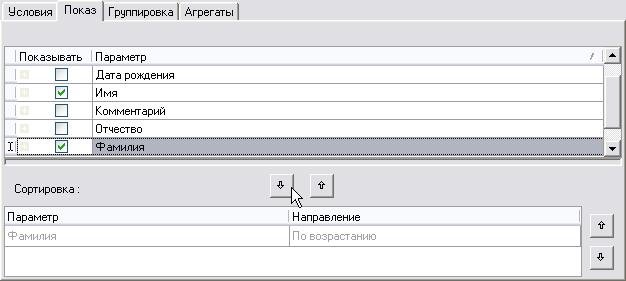
Рис. 10.4.2
Список объектов, полученный в результате выполнения фильтра, можно сортировать. При этом не имеет значения, включен параметр в показ или нет. Сортировка может производиться одновременно по нескольким параметрам.
Чтобы организовать сортировку, нужно заполнить список «Сортировка». Это делается с помощью кнопок, расположенных над списком сортировки.
Щелчок по кнопке  добавляет в список выбранный параметр. Кнопка
добавляет в список выбранный параметр. Кнопка  убирает параметр из списка сортировки.
убирает параметр из списка сортировки.
Справа от списка «Сортировка» находятся кнопки, с помощью которых меняется порядок сортировки. Установите курсор на параметр сортировки и щелкните по кнопке со стрелкой вверх или вниз, чтобы изменить его положение в списке.
Закладка «Группировка»
На закладке «Группировка» показаны все параметры класса, по которым возможно произвести группировку значений (Рис. 10.4.3).
В ячейке «Шаг» задается шаг группировки для параметров с типом «Целое» и «Вещественное». Если для параметра нельзя задать шаг группировки, его ячейка отмечена серым цветом. Чтобы задать шаг, нужно щелкнуть в ячейке и либо выбрать значение из выпадающего списка, либо ввести его вручную.
Параметры, помеченные для группировки, автоматически включаются в показ. Заметьте, что включение группировки очищает список показа, и в нем остаются только параметры, для которых включена группировка.
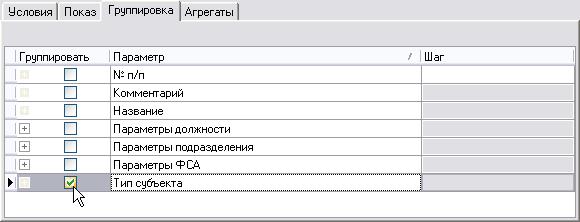
Рис. 10.4.3
Закладка «Агрегаты»
С помощью опций на закладке «Агрегаты» можно включить для показа агрегаты параметров класса (Рис. 10.4.4). Если для параметра нельзя включить данный агрегат, его ячейка выделяется серым цветом. Включенный агрегат параметра автоматически добавляется к показу в результате выполнения фильтра.
Агрегаты «Количество», «Максимум», «Минимум» включаются для параметров всех типов. Агрегаты «Сумма» и «Среднее» включаются для параметров с типом «Целое» и «Вещественное».
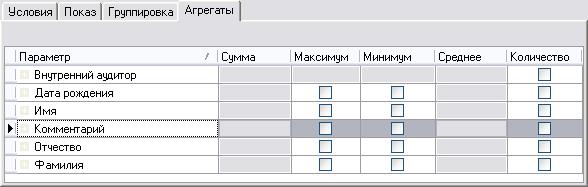
Рис. 10.4.4
